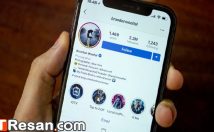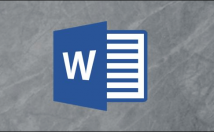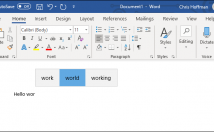شاید شنیده باشید که میگویند: گاهی اوقات جهت رفع مشکلات گجتها باید آنها را از پریز برق جدا کرد. دلیل این توصیه چه بوده و با جدا کردن یک دستگاه از پریز برق، چه چیزی رخ میدهد؟ در ادامه با آیتیرسان همراه باشید تا به پاسخ پرسشهای بالا بپردازیم.
شما در حال انجام یک ریبوت اجباری هستید شاید به شما گفته باشند که جهت رفع مشکل دستگاه خود، باید آن را از پریز برق جدا کرده، ۱۰ ثانیه صبر کنید و مجددا آن را به پریز برق متصل کنید. این روش معمولا جواب میدهد، زیرا بسیاری از دستگاههای رده مصرفکننده، همانند مودمهای کابلی، روترها و استریمینگ باکسهای تلویزیونها، یک کامپیوتر کوچک را در خود جای دادهاند. در واقع، جدا و سپس وصل کردن این دستگاهها به پریز برق باعث میشود تا کامپیوترهای درون این دستگاهها ریستارت شده و بنابراین مشکلات نرمافزاری موقت آنها نیز برطرف شوند.
رایانههای داخلی چنین دستگاههایی از یک نوع نرمافزار سرخود به نام میانافزار (firmware) بهره میبرند. میانافزارها وظیفه کنترل رفتار چنین دستگاههایی را برعهده دارند. گاهی اوقات این میانافزارها باگهایی دارند که باعث میشوند تا مشکلات مختلف، نشتی حافظه و کراشهای گوناگون رخ دهند. ریستارت کردن باعث میشود تا رایانههای داخلی این دستگاهها ریبوت شده و به همین ترتیب حافظه آنها پاک و در نتیجه مجبور شوند که نرمافزارها را از نو بارگذاری کنند.
این یک راهکار موقتی است شاید جدا و سپس وصل کردن یک دستگاه به پریز برق، گاهی اوقات مفید واقع شود، اما در هر صورت یک راهکار موقتی به حساب میآید. در وهله اول، این روش نمیتواند مشکلات اساسی را که منجر به ضعف عملکرد، هنگ کردن و یا کرش کردن میشوند، برطرف سازد. جهت نیل به این هدف باید میانافزار دستگاه خود را بهروزرسانی کنید.
البته خطاهای سختافزاری نیز میتوانند مشکلاتی را برای دستگاه به وجود آورند و شاید ریستارت کردن بتواند آنها را نیز مرتفع سازد. به هر حال، اصلاح دائمی نیازمند این است که گجت خود را تعمیر کرده و یا اینکه آن را جایگزین کنید. در این زمینه نیز بهتر است که با واحد پشتیبانی شرکت تولیدکننده دستگاه خود، تماس بگیرید.
جدا و وصل کردن به پریز برای کدام دستگاهها کارساز است؟
در حالت کلی بهتر است که دستگاههایی را از پریز برق جدا کنید که دکمههای روشن/خاموش ندارند. نرمافزار چنین گجتهایی از میانافزار بارگذاری شده و طبیعتا چرخههای ناگهانی انرژی نمیتواند به آن آسیبی برساند. در زیر به چند نمونه از این دستگاهها اشاره میکنیم:
مودمهای کابلی روترهای اینترنت باکسهای کابلی و استریمینگ تلویزیون تلویزیونهای هوشمند دستگاههای هوشمند خانگی اگر یک دستگاه دکمه روشن/خاموش داشت، چه؟ در بالا دلیل رفع مشکلات گجتها با جدا کردن آنها از پریز برق را شرح داده و تأثیر این موضوع بر دستگاههای بدون کلید روشن/خاموش را نیز از خاطر گذراندیم. حال اگر دستگاه شما کلید خاموش/روشن کردن داشته باشد، آنگاه باید ابتدا دستگاه را ریستارت کنید تا شاید مشکل شما حل شود.
هر چند که گاهی اوقات، استفاده از این کلید نیز کارساز نیست. این روزها، بسیاری از گجتها از سویچهای نرمافزاری برخوردار هستند. برخی از این کلیدها دستگاه را در حالت خواب (sleep) قرار داده و برخی دیگر نیز میتوانند دستگاه را بهطور کامل خاموش کنند.
اگر کلید نرمافزاری گجت معیوب خود را روشن و خاموش کنید، لزوما این کار نمیتواند منجر به ریستارت کردن کامپیوتر داخلی آن شود. بنابراین بازهم مجبور خواهید بود که یک گام دیگر بردارید و آن، جدا کردن دستگاه و سپس متصل کردن آن به پریز برق است.
چه موقع نباید یک دستگاه معیوب را از برق جدا کنیم؟ معمولا قطع ناگهانی جریان برق دستگاههایی همانند رایانههای دسکتاپی و یا لپتاپها، ایده خوبی نیست. این موضوع بدین دلیل است که چنین دستگاههایی معمولا نرمافزار خود را از یک منبع قابل بازنویسی مانند هارد درایو و یا SSD بارگذاری میکنند. کامپیوترهای شخصی در هنگام روشن بودن، معمولا از حافظههای بلندمدت استفاده کرده تا بتوانند تنظیمات موقت را در آنها ذخیره کنند.
به همین دلیل اگر جریان انرژی چنین دستگاههایی بهطور ناگهانی قطع شود، آنگاه فرایند نوشتن مختل شده و شاید فایل سیستم دستگاه شما نیز آسیب ببیند. گاهی اوقات نیز یک رایانه بهکلی واکنشی از خود نشان نداده و هیچ راهحل نرمافزاری جهت رفع این مشکل نیز وجود ندارد. در چنین مواردی میتوان بهعنوان آخرین راهحل، کابل برق را جدا و دستگاه را ریستارت کرد. شاید در این بین نیز برخی از دادههای خود را از دست بدهید، اما در هر صورت گاهی اوقات چارهای جز این کار ندارید.
البته انواع مشخصی از دستگاههای علمی و پزشکی نیز وجود دارند که نباید بهصورت ناگهانی از برق جدا شوند، زیرا این موضوع میتواند سلامتی افراد متصل به آنها را به خطر بیندازد. در هر صورت پیش از قطع اتصال برق گجت موردنظر خود، بهتر است که جوانب امنیتی این کار را نیز در نظر بگیرید.
نوشته دلیل رفع مشکلات گجتها با جدا کردن آنها از پریز برق چیست؟ اولین بار در اخبار فناوری و موبایل پدیدار شد.